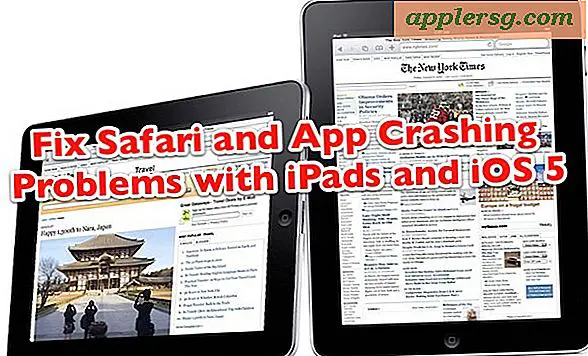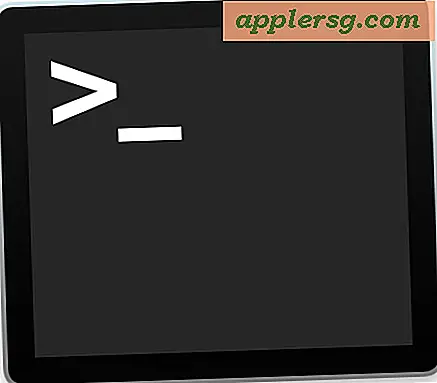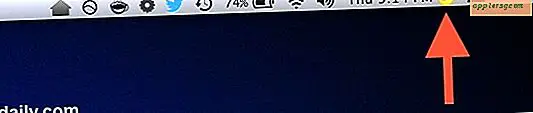Comment afficher la liste des événements dans le calendrier pour iOS 7
 Mise à jour: iOS Calendrier applications List View a été modifié de manière significative à partir d'iOS 7.1, découvrez comment accéder à la nouvelle version et améliorée ici pour l'iPhone et l'iPod touch. Les utilisateurs qui continuent d'exécuter des versions antérieures d'iOS peuvent continuer à trouver la liste des événements généraux à l'aide des instructions détaillées ci-dessous.
Mise à jour: iOS Calendrier applications List View a été modifié de manière significative à partir d'iOS 7.1, découvrez comment accéder à la nouvelle version et améliorée ici pour l'iPhone et l'iPod touch. Les utilisateurs qui continuent d'exécuter des versions antérieures d'iOS peuvent continuer à trouver la liste des événements généraux à l'aide des instructions détaillées ci-dessous.
La vue de la liste des calendriers est la manière la plus utile de voir rapidement ce qui est disponible avec un calendrier donné sur votre iPhone ou votre iPad. Pour une raison quelconque, dans le cadre de la révision dramatique des applications de calendrier avec iOS 7, la vue de la liste a apparemment disparu de l'accès facile ... ou si beaucoup d'utilisateurs pensaient. La vue Liste reste dans Google Agenda pour les dernières versions d'iOS ... il vous suffit d'utiliser l'astuce fournie par Luke F., qui a accidentellement découvert ceci en essayant de chercher dans les horaires comme décrit ci-dessous:
Ma vue préférée dans l'application Calendrier a toujours été la vue "Liste", qui malheureusement a disparu avec iOS 7. Ou alors je pensais! Je l'ai trouvé l'autre jour quand j'ai cliqué sur Magnify Glass pour faire apparaître un champ de recherche - le champ de recherche s'ouvre, mais a l'avantage supplémentaire de placer le calendrier dans la liste manquante.
Avez-vous attrapé ça? Vous cliquez sur la loupe pour voir la vue Liste maintenant. Ce n'est certainement pas évident et cela peut ne pas sembler logique, mais c'est ainsi que l'affichage de la liste fonctionne avec Calendar pour iOS 7 pour le moment. Si vous êtes encore confus par ceci, voici la répartition étape par étape simple pour accéder à la plus large vue Liste des événements et des dates dans l'application Calendrier :
- Ouvrez l'application Calendrier comme d'habitude sur votre iPhone, iPad ou iPod touch
- Ouvrez le mois ou le jour où vous souhaitez voir la vue "Liste" pour
- Appuyez sur l'icône Recherche d'une loupe pour afficher la vue Liste

Vous pouvez maintenant faire défiler la vue en liste comme d'habitude pour voir ce qui se passe dans le calendrier des événements, ou pour voir ce qui a déjà été passé dans votre montage.
Notez qu'une boîte de recherche apparaît au sommet de la vue Liste, donc si vous voulez rechercher des dates et des événements, c'est toujours comme cela que vous le faites, peut-être en expliquant l'utilisation des icônes.
La vidéo ci-dessous montre rapidement la liste des calendriers comme décrit ici:
Certes, c'est un peu étrange si tout ce que vous voulez faire est d'accéder à une liste d'événements, et les utilisateurs peuvent s'attendre à voir ce changement être un peu plus évident dans une future mise à jour d'iOS afin que cela ait plus de sens. Pour l'instant, cliquer sur ce qui ressemble à une icône "Recherche" (presque identique à celle de l'icône de recherche OS X Spotlight) montre comment vous affichez la vue Liste dans l'application Calendrier ... tout simplement, nous sommes heureux que ça fonctionne et un moyen rapide de voir tous les événements programmés dans une seule vue à nouveau!
Malgré quelques expériences particulières comme celle-ci depuis la refonte majeure d'iOS, tous ces bons conseils pour l'application Calendrier continuent à fonctionner. Maîtrisez-les une fois et vous serez toujours au top de tous les plans que vous avez définis dans votre monde mobile.